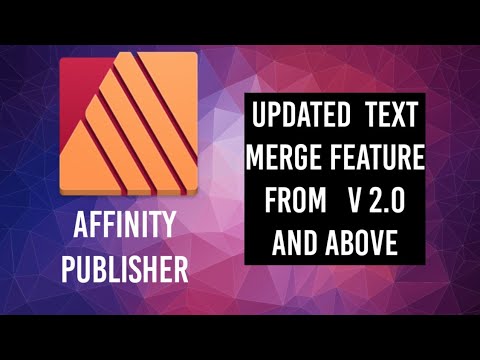Google მხარს უჭერს სხვადასხვა ენებს თავის პროდუქტებში. თუ თქვენი ძირითადი ენა არ არის ინგლისური, შეგიძლიათ შეცვალოთ ენა, როდესაც იყენებთ Google– ის ნებისმიერ პროდუქტს, როგორიცაა Google Search, Gmail და Google Maps. თქვენი ნაგულისხმევი ენა დაყენებულია თქვენს Google ანგარიშზე, ამიტომ სასურველი ენა გამოყენებული იქნება მანამ, სანამ მასში შეხვალთ. მოწყობილობიდან გამომდინარე, თქვენ შეიძლება შეცვალოთ ან არ შეცვალოთ ენა, რომელშიც ნაჩვენებია თქვენი ძიების შედეგები.
ნაბიჯები
მეთოდი 1 4 -დან: Google ვებსაიტები (სამუშაო მაგიდა)

ნაბიჯი 1. განახორციელეთ ძებნა Google.com– ზე
თქვენი ენის პარამეტრების შესაცვლელად ყველაზე სწრაფი გზაა ჯერ Google.com– ში ძიების ჩატარება.

ნაბიჯი 2. დააწკაპუნეთ Gear ღილაკზე ძებნის შედეგების გვერდზე
თქვენ შეგიძლიათ იპოვოთ ის ძიების შედეგების გვერდის ზედა მარჯვენა კუთხეში.

ნაბიჯი 3. აირჩიეთ "ენები" ვარიანტი
ეს გახსნის Google Search Preferences გვერდს.

ნაბიჯი 4. შეარჩიეთ ენა, რომლის გამოყენება გსურთ და დააწკაპუნეთ "შენახვაზე"
თუ ენა არის თქვენთვის გაუგებარი, ღილაკი "შენახვა" არის ლურჯი. ეს შეცვლის ენას ყველა Google ვებსაიტისთვის, მათ შორის YouTube- ისა და Gmail- ისთვის. თუ არ ხართ შესული თქვენი Google ანგარიშით, პარამეტრები დარჩება ბრაუზერის სესიის დახურვამდე. თუ შესული ხართ თქვენი Google ანგარიშით, ენის ცვლილებები შეინახება და იტვირთება ყოველ ჯერზე შესვლისას.
ნაგულისხმევად, Google- ის ენის შეცვლა შეცვლის ძებნის შედეგების ენასაც. დააწკაპუნეთ ბმულზე "რედაქტირება" ყველა ენის შესარჩევად, რომლებშიც გსურთ იხილოთ თქვენი ძიების შედეგები. შეგიძლიათ აირჩიოთ ერთზე მეტი ენა
მეთოდი 2 4: Google ვებსაიტები (მობილური)

ნაბიჯი 1. გახსენით Google საძიებო ვებ გვერდი თქვენი მობილური მოწყობილობის ბრაუზერში
ეწვიეთ Google.com თქვენს მობილურ ბრაუზერში.

ნაბიჯი 2. შეეხეთ "პარამეტრებს" Google გვერდის ბოლოში
მენიუში, რომელიც გამოჩნდება, აირჩიეთ "ძიების პარამეტრები".

ნაბიჯი 3. გადაახვიეთ ქვემოთ, რომ იპოვოთ "ენა Google პროდუქტებში" მენიუ
ეს მენიუ აკონტროლებს ინტერფეისის ენას ყველა Google საიტისთვის, მათ შორის Google Search, Gmail და Google Drive.

ნაბიჯი 4. შეეხეთ მენიუს ახალი ენის შესარჩევად
თქვენ დაინახავთ ახალ მენიუს, რომელზეც არის ხელმისაწვდომი ენების სია.

ნაბიჯი 5. შეარჩიეთ ენა, რომლის გამოყენება გსურთ
თქვენი პარამეტრები დაუყოვნებლივ არ იმოქმედებს.

ნაბიჯი 6. შეეხეთ "სხვა ენის დამატებას" მენიუს
ეს საშუალებას მოგცემთ დაამატოთ დამატებითი ენები, რომლებშიც გამოჩნდება თქვენი ძიების შედეგები. თქვენ შეგიძლიათ დაამატოთ იმდენი დამატებითი ენა, რამდენიც გსურთ.

ნაბიჯი 7. შეეხეთ "შენახვას" თქვენი ცვლილებების შესანახად
თქვენი ახალი ენის პარამეტრები ძალაში შევა Google– ის ყველა საიტზე. თუ შესული ხართ თქვენი Google ანგარიშით, ეს ცვლილებები გაგრძელდება მანამ, სანამ მათ კვლავ არ შეცვლით. თუ არ ხართ შესული თქვენი Google ანგარიშით, პარამეტრები დარჩება ბრაუზერის გადატვირთვამდე.
მეთოდი 3 4: Google აპლიკაცია (Android)

ნაბიჯი 1. გახსენით Google აპლიკაცია
თუ თქვენ იყენებთ Google Search აპს ან Google Search ბარს თქვენს Android მოწყობილობაზე, შეგიძლიათ შეცვალოთ ენა, რომელშიც ნაჩვენებია თქვენი შედეგები. ამის გაკეთება შეგიძლიათ Google აპის გახსნით, რომელიც შეგიძლიათ იპოვოთ თქვენს აპლიკაციის უჯრაში.

ნაბიჯი 2. გახსენით მენიუ
თქვენ შეგიძლიათ გახსნათ Google პროგრამის მენიუ მარცხნიდან გადახვევით, ან აპლიკაციის ზედა ნაწილში საძიებო ზოლის მარცხენა ბოლოზე შეხებით.

ნაბიჯი 3. აირჩიეთ "პარამეტრები" და შემდეგ შეეხეთ "ძებნის ენას"
ნაჩვენები იქნება ხელმისაწვდომი ენების სია.

ნაბიჯი 4. აირჩიეთ ენა, რომელშიც გსურთ თქვენი ძიების შედეგები იყოს ნაჩვენები
ეს გავლენას მოახდენს მხოლოდ თქვენს ძებნის შედეგებზე. Google აპი კვლავ გამოიყენებს თქვენს ენაზე დაყენებულ ნებისმიერ ენას.

ნაბიჯი 5. შეცვალეთ მოწყობილობის ენა Google აპლიკაციის ინტერფეისის ენის შესაცვლელად
თუ გსურთ შეცვალოთ მენიუები და ინტერფეისის ენა Google აპში (და ყველა თქვენი სხვა აპლიკაცია), თქვენ უნდა შეცვალოთ თქვენი სისტემის ენა.
- გახსენით პარამეტრების აპი თქვენს მოწყობილობაზე. ამის ნახვა შეგიძლიათ თქვენს მთავარ ეკრანზე ან აპლიკაციის უჯრაში.
- აირჩიეთ "ენა და შეყვანა" და შემდეგ დააჭირეთ მენიუს ზედა ნაწილში "ენა".
- შეარჩიეთ ენა, რომლის ინტერფეისის გამოყენება გსურთ. ეს ეხება თქვენს ყველა აპს და სისტემის პარამეტრებს.
მეთოდი 4 დან 4: Google აპლიკაცია (iOS)

ნაბიჯი 1. გახსენით თქვენი iOS მოწყობილობის პარამეტრების აპი
IPhone– ის, iPad– ის ან iPod touch– ის Google აპის ენის შეცვლის ერთადერთი გზაა ენის შეცვლა მთელი მოწყობილობისთვის. იმისათვის, რომ თქვენი ენის ენა ხელუხლებელი იყოს, იხილეთ ამ განყოფილების ბოლო ნაბიჯი.

ნაბიჯი 2. აირჩიეთ "ზოგადი" და შემდეგ "ენა და რეგიონი"

ნაბიჯი 3. შეეხეთ "iPhone/iPad/iPod ენას"
ეს აჩვენებს ხელმისაწვდომი ენების ჩამონათვალს.

ნაბიჯი 4. შეარჩიეთ ენა, რომლის გამოყენება გსურთ
ეს შეცვლის თქვენს მოწყობილობაზე არსებული ყველა აპლიკაციის ენას და არის ერთადერთი გზა თქვენი Google აპის ენის შესაცვლელად. გადახედეთ შემდეგ ნაბიჯს, თუ გსურთ სხვა ენაზე მოძებნოთ.

ნაბიჯი 5. შექმენით მალსახმობი იმ Google საიტისთვის, რომელზეც გსურთ მოძებნოთ
თუ გსურთ გქონდეთ Google– ის ძიება კონკრეტული ენის გამოყენებით, მაგრამ გსურთ შეინარჩუნოთ თქვენი მოწყობილობის ენა ისე, როგორც არის, შეგიძლიათ შექმნათ მალსახმობი თქვენი iOS მოწყობილობის მთავარ ეკრანზე, რომელიც მიგიყვანთ Google– ის ძებნის გვერდზე ენაზე თქვენი არჩევანი:
- გახსენით Safari და ეწვიეთ Google საიტს იმ ენაზე, რომლის გამოყენებაც გსურთ. Google ხელმისაწვდომია ბევრ სხვადასხვა ქვეყანაში და იყენებს ამ ქვეყნისთვის მინიჭებულ დომენს. მაგალითად, გერმანული Google საიტი არის Google.de, იაპონური Google არის Google.co.jp, ხოლო ფრანგული Google არის Google.fr.
- შეეხეთ გაზიარების ღილაკს. ეს ჰგავს ყუთს, საიდანაც ისარი გამოდის. თქვენ ნახავთ ამას iPhone და iPod– ის ეკრანის ბოლოში, ან iPad– ის ეკრანის ზედა ნაწილში.
- დააჭირეთ ღილაკს "დამატება მთავარ ეკრანზე". თქვენ მოგეცემათ შესაძლებლობა შეცვალოთ სათაური. დაამატეთ ენა სათაურს, რათა სწრაფად ნახოთ Google- ის რომელი ვერსია თქვენ გახსნით მალსახმობით. შეეხეთ "დამატებას" ცვლილებების შეტანის შემდეგ.
- გამოიყენეთ ახალი მალსახმობი, როდესაც გსურთ სხვა ენაზე მოძებნოთ. შეეხეთ ახალ მალსახმობას თქვენს მთავარ ეკრანზე, რათა დაუყოვნებლივ გახსნათ Google საიტი ამ ენაზე. ამ სანიშნიდან მიღებული თქვენი ძიების ყველა შედეგი იქნება თქვენს მიერ არჩეულ ენაზე.